hypermesh将背景颜色设置为白色的方法
2020-08-21 14:27作者:下载吧
hypermesh是一款主流的仿真分析前处理软件,该软件界面直观友好,其一流的网格划分技术得到业内的一直认可,被各大汽车主机厂和零部件厂商的广泛使用。这款软件的专业性非常强,因此在使用操作方面难度比较大,所以有很多专业人士会在网上分享该软件的使用教程。在分享使用教程的过程中,截图操作是必不可少的,如果我们将软件的背景颜色设置为白色,截出来的图片就会更加的美观清晰。那么接下来小编就给大家详细介绍一下hypermesh将背景颜色设置为白色的方法,有需要的朋友可以看一看。

方法步骤
1.首先打开软件,我们可以看到软件的背景颜色如下图所示,并不是我们想要的白色背景。
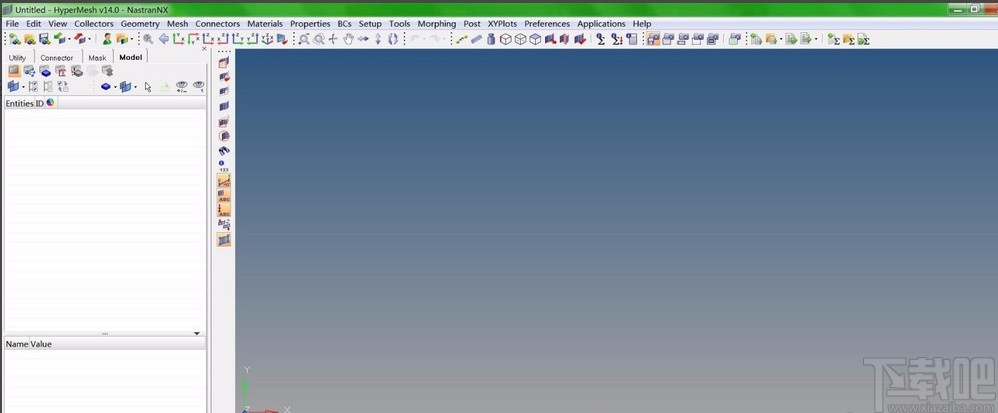
2.接着在界面顶部的菜单栏中找到“Preferences”选项并点击,我们在出现的下拉框中选择“Colors”。
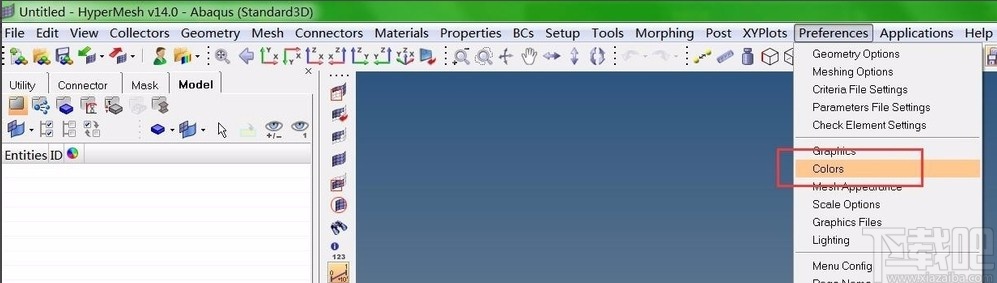
3.然后界面上就会弹出一个Color对话框,我们在框中可以找到“Background1”和“Background2”两个背景选项,我们分别点击两个选前面的小方框。
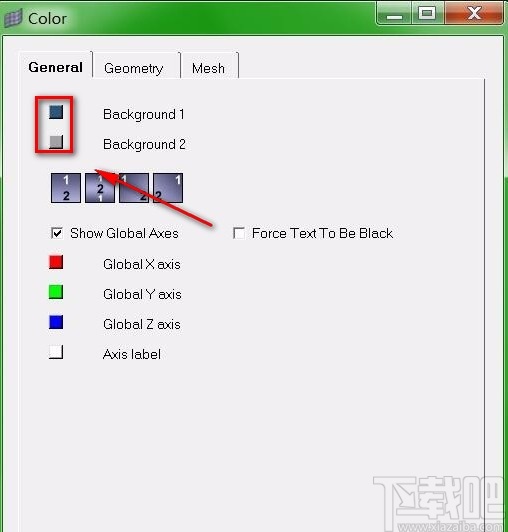
4.然后界面上就会分别弹出一个颜色面板,我们在弹出的D色面板中选择白色就可以将两个背景颜色都设置为白色。
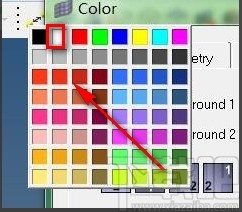
5.设置完成后,我们在Color窗口中就可以查看到“Background1”和“Background2”前面的两个小方框都变成了白色;最后再点击窗口底部的“Apply”按钮就可以成功将软件背景颜色设置为白色了。
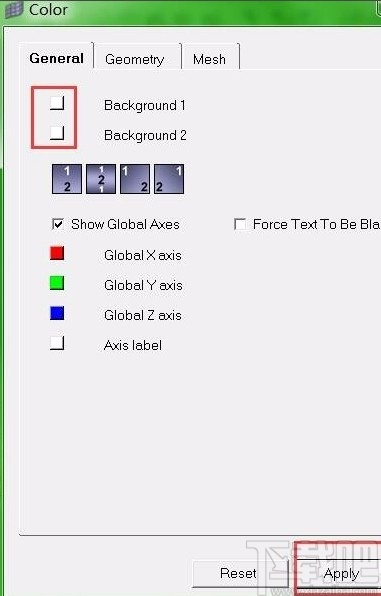
6.下图是小编将软件背景颜色设置为白色的效果图,大家可以作为参考。
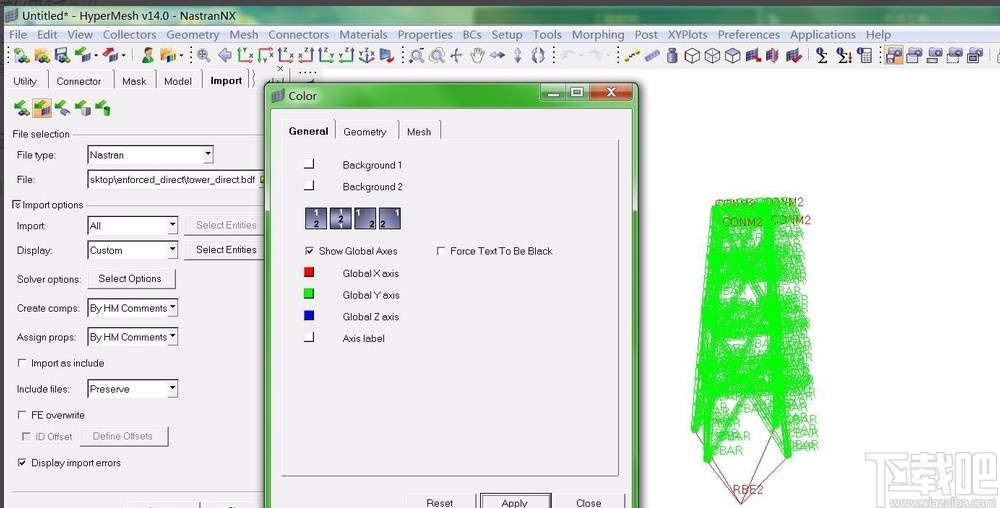
以上就是小编给大家整理的hypermesh将背景颜色设置为白色的具体操作方法,方法简单易懂,有需要的朋友可以看一看,希望这篇教程对大家有所帮助。